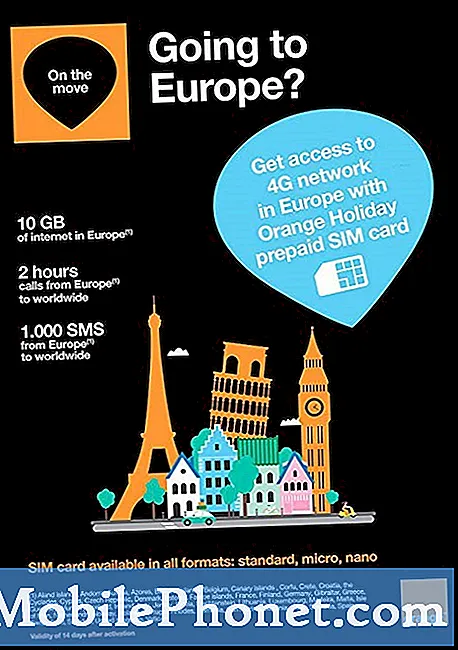Saturs
- Kā uzņemt ekrānuzņēmumu Apple Watch
- Kā pārsūtīt Apple Watch ekrānuzņēmumus uz iPhone
- Atbildēt uz zvaniem Apple Watch
Ja vēlaties saglabāt kaut ko, kas parādījās jūsu Apple Watch ekrānā, šeit ir aprakstīts, kā uzņemties ekrānuzņēmumu Apple Watch.
Kamēr Apple Watch tagad ir nedaudz vairāk nekā sešus mēnešus vecs, tas joprojām ir jauna ierīce, un joprojām ir lietotāji, kas pērk Apple Watch. Turklāt pēc Ziemassvētkiem, iespējams, būs daudz jaunu Apple Watch īpašnieku.
Apple arī izvērš jaunus smartwatch atjauninājumus, jo uzņēmums kopš pulksteņa sākotnējās izlaišanas aprīlī pirmo reizi izlaida ierīces pirmo lielo atjauninājumu.
Neapšaubāmi, joprojām ir daudz lietotāju, kuri joprojām cenšas piekārt savu jauno smartwatch, un vēlas uzzināt vairāk par to, kā to izmantot, un varbūt viens triks, ko daži lietotāji var nezināt, ir tas, ka varat veikt ekrānuzņēmums jūsu Apple Watch ekrānā, tāpat kā jūs iPhone vai iPad.
Lasīt: Apple Watch Review
Neatkarīgi no tā, vai vēlaties skatīties iMessage sarunu no pulksteņa vai ekrānuzņēmuma saraksta, kas jāatceras vēlāk, ir daudz iemeslu, kāpēc jūs varētu vēlēties uzņemt ekrānuzņēmumu Apple Watch.
Tālāk ir aprakstīts, kā lietot Apple Watch ekrānšāviņus.
Kā uzņemt ekrānuzņēmumu Apple Watch
Ekrānuzņēmuma uzņemšana Apple Watch ir ļoti vienkārša, un tā ietver sānu pogu un Digital Crown.

Kamēr Digital Crown tiek uzskatīts galvenokārt kā ritināšanas ritenis, tas darbojas arī kā poga, ar kuru jūs varat nospiest. Noklikšķinot uz tā, tiks parādīts visu Apple Apple instalēto lietotņu izkārtojums. Noklikšķinot un turot, tiks aktivizēts Siri, un dubultklikšķi uz tā parādīs pēdējo atvērto lietotni.
Tomēr, kad jūs vienlaicīgi nospiediet uz leju Digital Crown un sānu pogu, tas uzņems jūsu Apple Watch ekrāna ekrānuzņēmumu un saglabās to jūsu fotoalbumā.
Tas viss ir ar to!
Kā pārsūtīt Apple Watch ekrānuzņēmumus uz iPhone
Tagad, kad esat lietojis šo ekrānuzņēmumu, iespējams, vēlēsities to pārsūtīt uz savu iPhone, lai jūs varētu iegūt vairāk iespēju, cik vien iespējams ar šo ekrānuzņēmumu.
Labā ziņa ir tā, ka ekrānšāviņi no Apple Watch ir relatīvi viegli pārsūtīt uz jūsu iPhone.

Vispirms jums būs nepieciešams atvērt Apple Watch lietotni iPhone un atlasīt Fotoattēli> Sinhronizētie albumi. Izvēlieties albumu, kuru vēlaties sinhronizēt starp Apple Watch un iPhone. Visas fotogrāfijas sinhronizēs ... labi… visi fotoattēli.
Atgriezieties vienā lapā un pieskarieties Fotogrāfiju limits. Šeit jūs varat izvēlēties, cik daudz maksimālo fotoattēlu vēlaties sinhronizēt starp abām ierīcēm. Varat izvēlēties no 25, 100, 250 vai 500 fotogrāfijām.

Galu galā, jūsu Apple Watch ekrānuzņēmumi jūsu iPhone ierīcē tiks parādīti lietotnē Fotogrāfijas, un visi turpmākie Apple Watch ekrānuzņēmumi, kas tiks uzņemti, automātiski parādīsies jūsu iPhone ierīcē.

No šejienes jūs varat koplietot ekrānuzņēmumu no sava iPhone, tāpat kā jūs ar jebkuru citu fotoattēlu, un ja jums ir iespējota iCloud Photo Library, jūsu Apple Watch ekrānuzņēmumi automātiski parādīsies jūsu Mac datorā.
Varat arī apskatīt fotoattēlus tieši jūsu Apple Watch, lai jūs varētu ievietot visus fotoattēlus savā iPhone savā sinhronizētajā albumā, kuru izveidojāt agrāk, un apskatīt tos savā Apple skatā, izmantojot lietotni Fotoattēli, kuru var piekļūt, noklikšķinot uz Digitālā Kronis un lietotņu fotoattēlu izvēle no lietotņu izkārtojuma.
Pieskaroties fotoattēlam, tas būs pilnekrāna režīms, un pēc tam ar pirkstu var pārvietot fotoattēlus vai izmantot ciparu kronšteinu.
50+ aizraujošas lietas, ko varat darīt ar Apple Watch